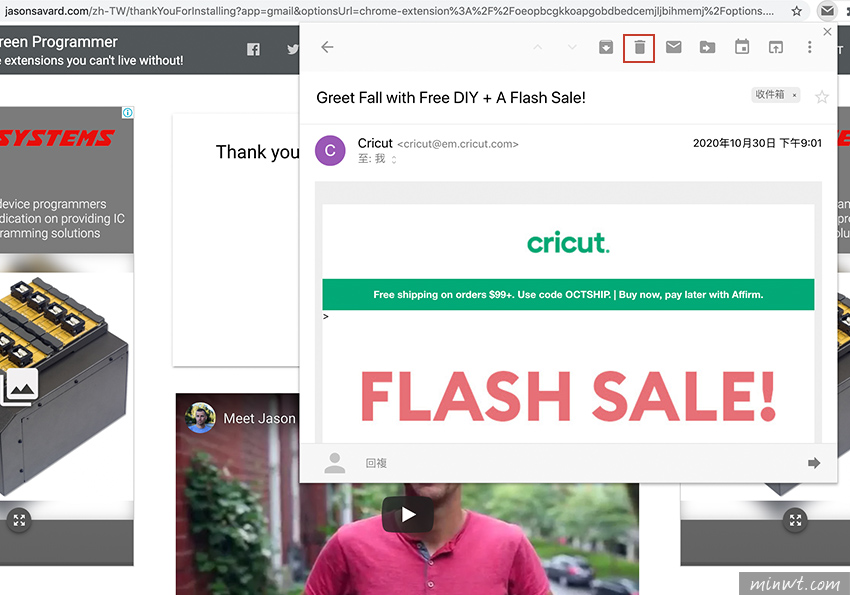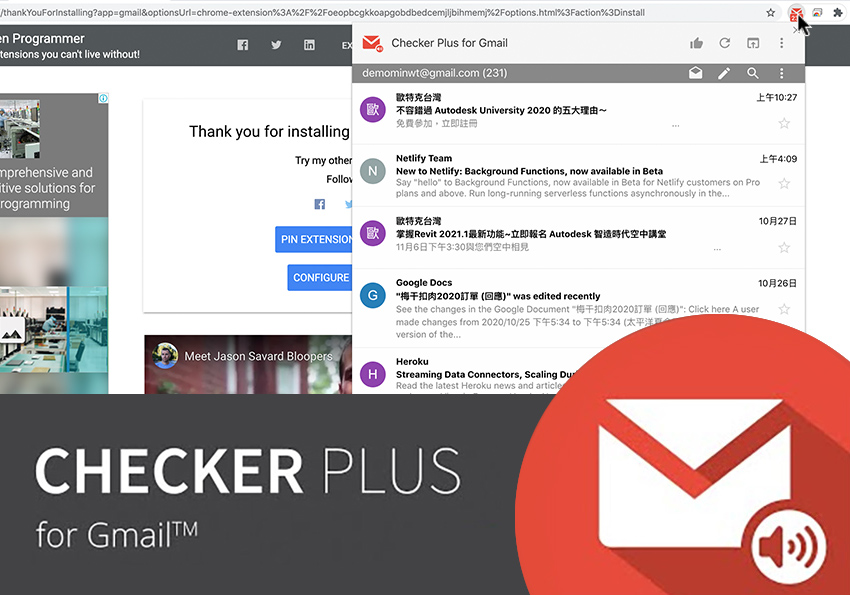
但梅干最近發現一個更方便的外掛,讓你直接在Chrome瀏覽器,點選小圖示,除了可以瀏覽信件的主旨與內容外,還可以直接刪除或是回覆信件,完全不用再進到Gmail信箱的管理後台,真的是超方便的,因此有在使用Gmail的朋友,這隻外掛絕不容錯過。
Checker Plus for Gmail
Step1
首先,先進到Checker Plus for Gmail的外掛頁面後,點下「新增擴充功能」鈕。
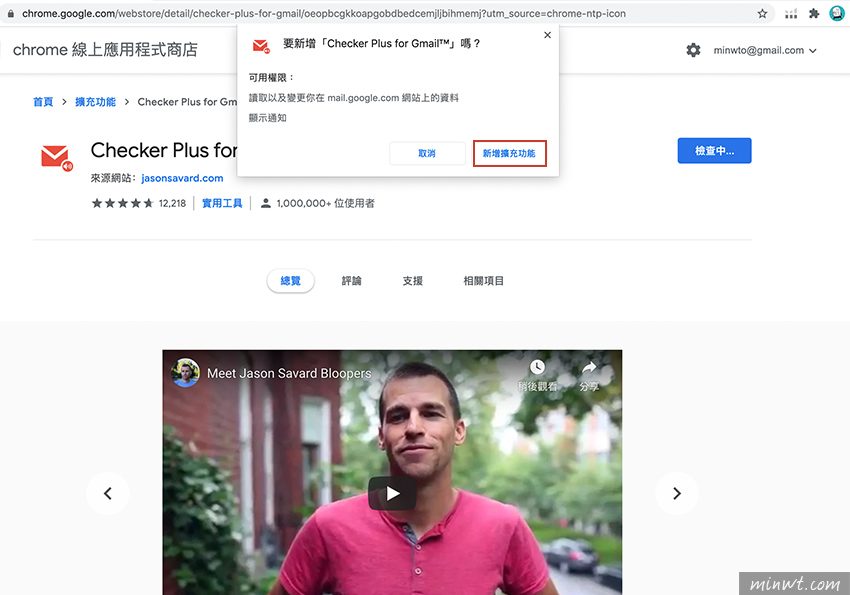
Step2
接著在安裝完畢後,在網址列後方,就會看到一個信箱的圖示,同時右下角會有數字,表示目前未讀取的信件數。
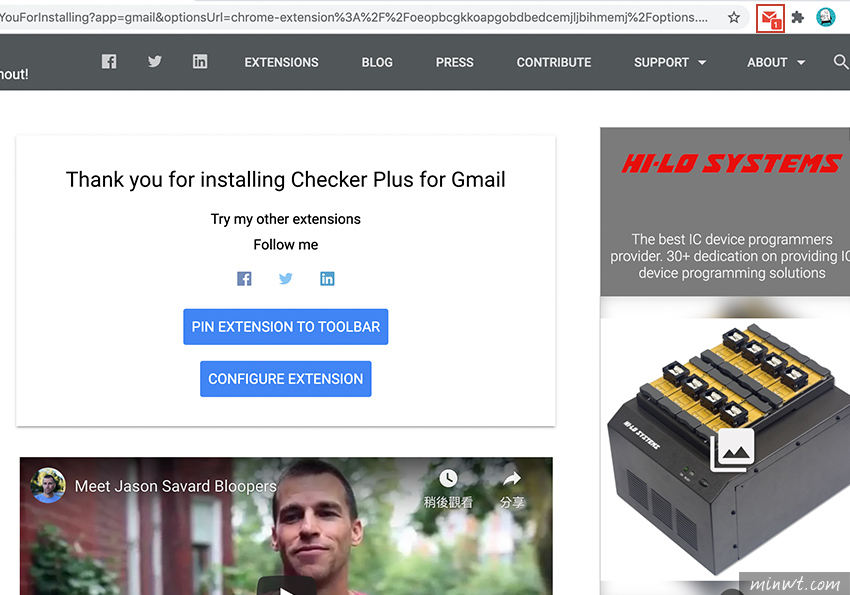
Step3
當點一下圖示,立即就會顯示信件的主旨。
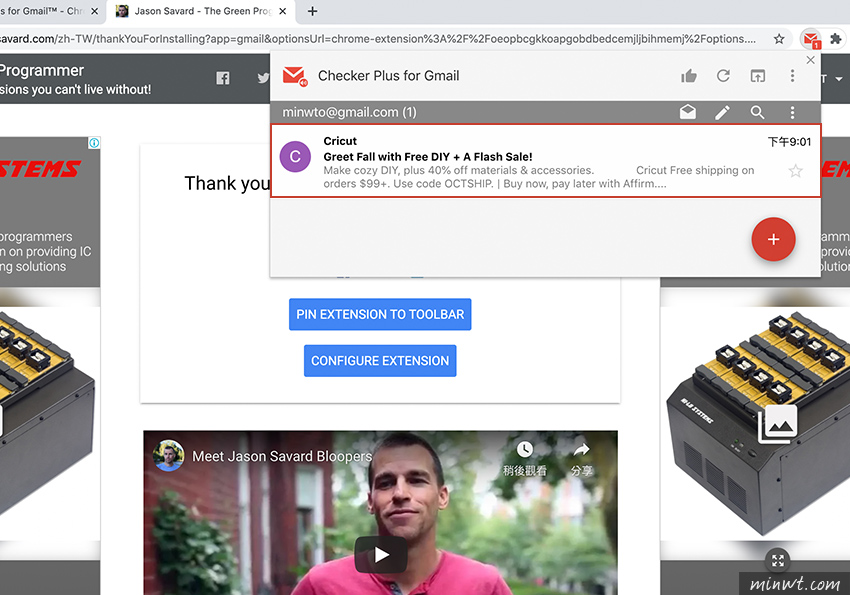
Step4
再點信件的標題,就會開啟信件的詳細內容,這時可透過上方的管理功能,來刪除信件或是回覆信件,基本在Gmail後台該有的功能,都可在這個擴充元件中直接處理,相當的方便。